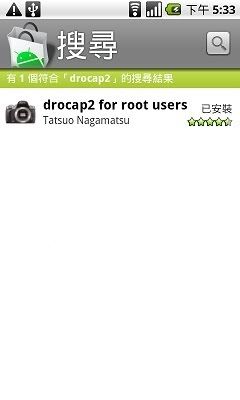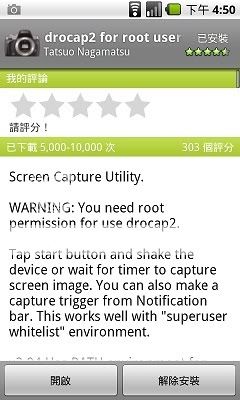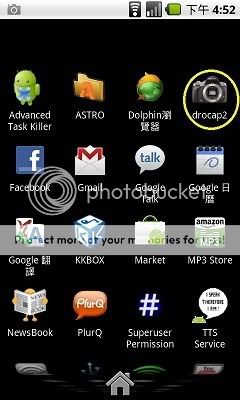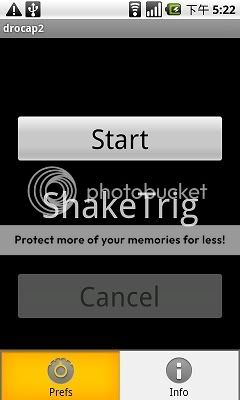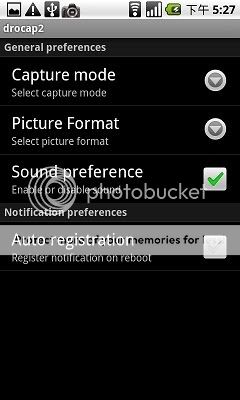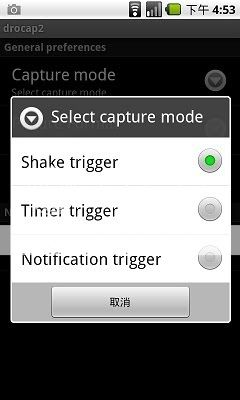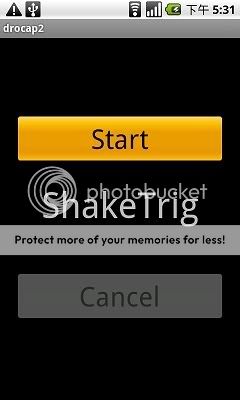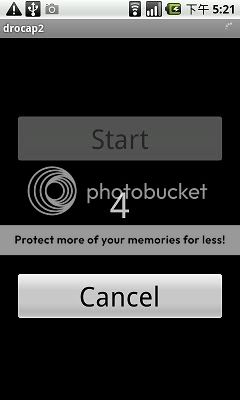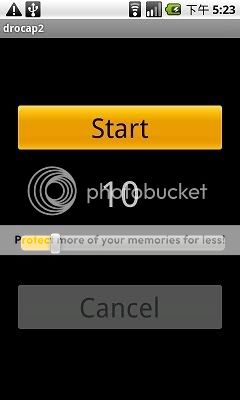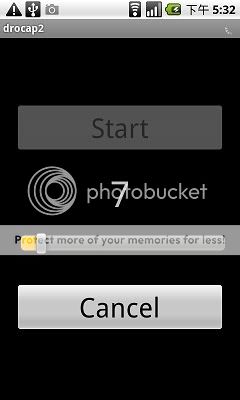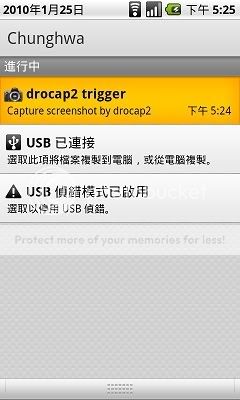0.請"不要"將N1以USB連接電腦(因為還沒安裝驅動程式),另務必先"開啟"N1的USB偵錯模式(設定->應用程式->開發->USB偵錯打勾);
1.先在電腦上將 JAVA安裝好;
2.下載最新版Android SDK(android-sdk_r04-windows.zip) ,並解壓縮到自建資料夾中;
3.進入該資料夾,點選執行SDK Setup.exe,等待數秒鐘之後即跳出以下的程式視窗;
4.點選左側窗格的"Settings",勾選右窗格下方的"Force https://..."並按下"Save & Apply";
![[分享]Nexus One / Android Phone 螢幕擷圖流程 + 免電腦WiFi傳圖](http://attach.mobile01.com/attach/201001/mobile01-7cbd20f6af0f6f8e627be8a0c1b0af41.jpg)
5.點選左側窗格的"Available Packages",勾選右窗格的"http://dll-ssl.....",取消勾選"Display Updates Only"並按下"Refresh";
![[分享]Nexus One / Android Phone 螢幕擷圖流程 + 免電腦WiFi傳圖](http://attach.mobile01.com/attach/201001/mobile01-a90b195e3aa097d4f7b9ffa37280c0e5.jpg)
6.將右窗格的所有選項全部勾選起來,按下"Install Selected";(其實若只要擷圖的話,只需要勾選"Android SDK Tools, revision 4"和"USB Driver Package, Revision 3"即可)
![[分享]Nexus One / Android Phone 螢幕擷圖流程 + 免電腦WiFi傳圖](http://attach.mobile01.com/attach/201001/mobile01-956ae1a5f40982ea59e2a61ecce96e5f.jpg)
7.勾選"Accept All",並按下"Install Selected";
![[分享]Nexus One / Android Phone 螢幕擷圖流程 + 免電腦WiFi傳圖](http://attach.mobile01.com/attach/201001/mobile01-5a42a1681e1e0403edb2859879fd52db.jpg)
8.跳出開始下載的視窗;(速度不快,可能需要多等幾下)
![[分享]Nexus One / Android Phone 螢幕擷圖流程 + 免電腦WiFi傳圖](http://attach.mobile01.com/attach/201001/mobile01-c1b7098c0b3bfe6593d82b92dceae17c.jpg)
![[分享]Nexus One / Android Phone 螢幕擷圖流程 + 免電腦WiFi傳圖](http://attach.mobile01.com/attach/201001/mobile01-77f0ee60e683c526196c54b83dc5ed40.jpg)
9.此時,在左窗格的"Installed Packages"中就會出現剛已下載安裝的各項元件;(若只是要擷圖,則此Android SDK and AVD Manager程式已經用不著了,可以按視窗右上角的"X"關閉它)
![[分享]Nexus One / Android Phone 螢幕擷圖流程 + 免電腦WiFi傳圖](http://attach.mobile01.com/attach/201001/mobile01-a399aada8a2d3621d67a3d9780d859fa.jpg)
10.回到將Android SDK(android-sdk_r04-windows.zip) 解壓縮後的資料夾中會發現,多出了/usb_driver子資料夾,裡頭就是讓N1可被電腦正確辨識的驅動程式;(此時已經可以用USB連接N1和電腦了,當搜尋驅動程式時請指向此子資料夾即可)
![[分享]Nexus One / Android Phone 螢幕擷圖流程 + 免電腦WiFi傳圖](http://attach.mobile01.com/attach/201001/mobile01-4b4c3f40500f13e407357f1a6fe3b6a1.jpg)
11.而在/tools子資料夾中,則多出了可讓我們擷取N1螢幕圖片的ddms.bat檔案了,點選執行它;
![[分享]Nexus One / Android Phone 螢幕擷圖流程 + 免電腦WiFi傳圖](http://attach.mobile01.com/attach/201001/mobile01-cc4329b2973781020b2c584b1eb5fff3.jpg)
12.進入程式視窗中,如果N1驅動程式安裝正確的話,即可在中央窗格中看到手機圖示與相關資料,點選工具列上的"Device",選擇執行"Screen Capture";
![[分享]Nexus One / Android Phone 螢幕擷圖流程 + 免電腦WiFi傳圖](http://attach.mobile01.com/attach/201001/mobile01-d68f2c46db33733c1fbeefeb57714a52.jpg)
![[分享]Nexus One / Android Phone 螢幕擷圖流程 + 免電腦WiFi傳圖](http://attach.mobile01.com/attach/201001/mobile01-03a099eaaffb05317d1c3d113295b508.jpg)
13.擷圖視窗不會隨著手機操作和自動變換畫面(不是Live的啦),想要擷取手機螢幕畫面時必須手動按下"Refresh";確定擷圖後可選擇直接存檔"Save"(預設格式是PNG,並無其他格式可選擇),或選擇"Copy"至其他影像軟體中貼上做進一步的編輯(即可以其他格式存檔);當擷取完畢後,可按"Done"或右上角"X"關閉擷圖視窗。
![[分享]Nexus One / Android Phone 螢幕擷圖流程 + 免電腦WiFi傳圖](http://attach.mobile01.com/attach/201001/mobile01-35f0dc468c2a33d263a2de8bf9d81770.jpg)
大功告成~ Enjoy it~~